Detailgids om netwerkinstellingen voor de iPhone te resetten
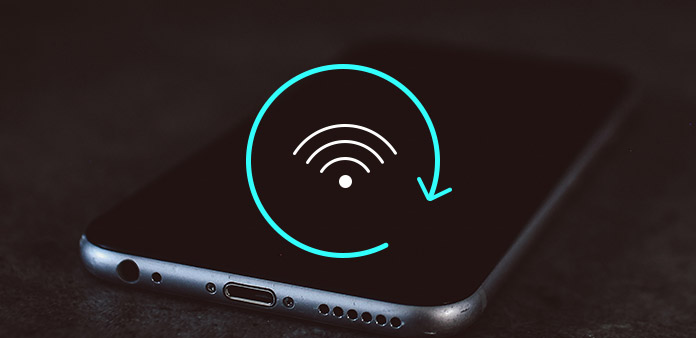
"Als mijn iPhone geen verbinding kan maken met een Wi-Fi-netwerk, dan is het slechts een steen voor mij." Lena vertelde me net dat haar iPhone tot 3 uur geen verbinding kon maken met een draadloos netwerk en dat is wat ze aankondigde nadat ze succes had met het opnieuw verbinden van het draadloze netwerk. Er zijn veel factoren die ervoor kunnen zorgen dat het iPhone-netwerk niet meer werkt. Soms is het moeilijk om te zeggen dat het oplossen van problemen, met veel verschillende soorten redenen, misschien de gebroken router, zwakke wifi of gerelateerde problemen op je iPhone is. Om het iPhone-netwerk opnieuw te verbinden, is de gebruikelijke maar veelzijdige oplossing om de netwerkinstellingen op de iPhone te resetten. Daarom is het onderwerp van dit artikel het aanbieden van een gedetailleerde gids voor het resetten van iPhone-netwerken met tips en trucs over het niet werken van een iPhone-netwerk.
Deel 1: Gids: iPhone-netwerkinstellingen resetten
In de meeste gevallen kan het resetten van netwerkinstellingen op de iPhone het grootste probleem zijn als het wifi-netwerk problemen ondervindt. Net zoals het opnieuw opstarten van de iPhone is ook de veelzijdige oplossing als je iets tegenkomt om mee om te gaan op de iPhone. Als uw router is ingeschakeld en het wifi-netwerk stabiel is, is de belangrijkste oorzaak de mobiele gegevens of provider. Het is niet moeilijk om het iPhone-netwerk te resetten, herhaal de volgende gids om de netwerkinstellingen op de iPhone te resetten.
Stap 1: Start Instellingen op het beginscherm en druk op de knop Algemeen.
Stap 2: Klik op Resetoptie hieronder en tik op Reset Netwerkinstellingen.
Mogelijk moet u het wachtwoord van de iPhone invoeren om verder te gaan.
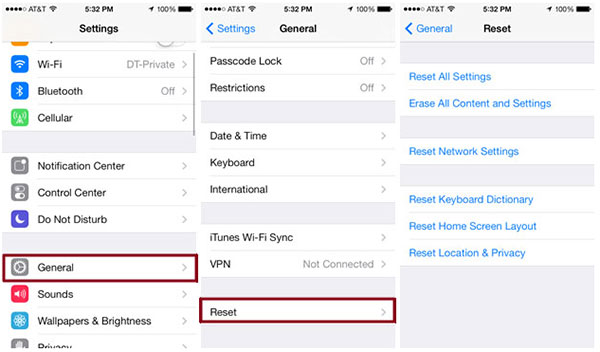
Bevestig het waarschuwingsvenster van het iPhone-netwerk opnieuw in te stellen, om alle netwerkinstellingen op de iPhone te resetten met de vorige verwijderde instellingen, inclusief wifi-passcodes Mobiele instellingen, evenals VPN- en APN-instellingen.
Deel 2: problemen oplossen met iPhone-netwerk mislukt om verbinding te maken
Het bovenstaande resetten van het iPhone-netwerk is krachtig, maar niet de enige en correcte oplossing elke keer dat u een draadloos netwerk tegenkomt, werkt niet. Er zijn veel specifieke situaties, die kunnen worden veroorzaakt door geen draadloze verbinding, of leiden naar een internetverbinding kunnen niet opnieuw koppelen. Om problemen nauwkeurig op te lossen, zal ik een lijst maken van concrete gevallen, met bijbehorende gekoppelde methoden voor het oplossen van problemen, om de netwerkinstellingen op een iPhone gemakkelijker te herstellen.
Veelgestelde vragen over het resetten van netwerkinstellingen en iPhone-netwerk werkt niet
Q 1: wifi werkt niet
Een 1: Het is de gebruikelijke situatie die veel iPhone-gebruikers zullen tegenkomen, wanneer mensen oudere iOS-versies upgraden naar iOS 9.0 of later. Elke keer dat u op het Wi-Fi-pictogram klikt, krijgt u hetzelfde resultaat, wat betekent dat de draadloze iPhone-verbinding niet werkt. Dan is de beste oplossing het resetten van de netwerkinstellingen met de iPhone en vervolgens opnieuw verbinding maken met de iPhone Wi-Fi-verbinding.
Q 2: mislukt om het specifieke draadloze netwerk aan te sluiten
Een 2: Soms kunt u de iPhone niet met een bepaald Wi-Fi-netwerk verbinden, terwijl andere netwerken met sterke signalen kunnen worden weergegeven. Voer het juiste wachtwoord van dit Wi-Fi-netwerk in en voer de reset van het iPhone-netwerk uit. Start uw iPhone later opnieuw op om opnieuw verbinding met internet te maken.
Q 3: melding "Geen service" weergegeven op de bovenkant van de iPhone
Een 3: Uw iPhone duurt lang via de Wi-Fi-verbinding, maar alleen om een melding van Geen service te ontvangen, waarop het Wi-Fi-pictogram is aangesloten. Met andere woorden, het lijkt erop dat je een draadloos netwerk hebt aangesloten op de iPhone, maar je kunt nog steeds niet surfen op internet. De oplossing is om over te schakelen naar de vliegtuigmodus en dit duurt enkele seconden. Later, schakel het uit om te zien of de iPhone-netwerkverbinding is hersteld of niet. Of u kunt de iPhone-netwerkinstellingen voor een keer opnieuw instellen.
Q 4: geen telefoontjes om te ontvangen of te maken
Een 4: De reden dat u niet kunt bellen of gebeld kunt worden, kan worden veroorzaakt door de plotseling geactiveerde vliegtuigmodus. Controleer of het automatisch is afgesteld. Later, herstart de iPhone en reset indien nodig de netwerkinstellingen.
Q 5: iMassage werkt niet
Een 5: A 5: uw iPhone is op de iMessage-pagina geplakt, zonder verdere bewerking en zonder rekening te houden met bestaande. Als je de iPhone opzij liet, verandert er niets. Op dit moment kunt u beter reuzet resetten door Reset All Setting in het resetmenu toe te passen om de netwerkinstellingen op de iPhone verder te resetten.
Q 6: iPhone reageert niet
Een 6: Wanneer het instellingenmenu niet reageert, probeer dan de harde reset om de iPhone te repareren door achtereenvolgens op Instellingen, Algemeen, Reset en Reset alle instellingen te klikken. In de meeste situaties werkt je iPhone normaal.
Q 7: mislukt om iPhone te synchroniseren
Een 7: Als uw iPhone de waarschuwing weergeeft dat uw iPhone-verbinding geen ondersteuning biedt voor iPhone-synchronisatie met de computer. Vervolgens moet u de netwerkinstellingen opnieuw opstarten en opnieuw instellen met iOS-apparaten om het probleem op te lossen.
Conclusie
Al met al is het hele proces om iPhone-netwerkinstellingen op te lossen gemakkelijk op te lossen. Laten we het pad van iPhone-Wi-Fi-verbinding controleren en opnieuw instellen.
- 1. Controleer je router om te werken met sterke en stabiele signalen, en je zou niet ver binnen bereik moeten zijn.
- 2. Zorg ervoor dat de Wi-Fi-optie is ingeschakeld in het menu Instellingen. Raak de naam van het draadloze netwerk aan om een boost te geven.
- 3. Voer zo nodig het wachtwoord van de draadloze verbinding in. Als u het bericht ontvangt om aan te kondigen dat u niet in staat bent om lid te worden van het netwerk, dan is het de fout van het verkeerde Wi-Fi-wachtwoord.
- 4. Geen internetverbinding is het signaal om Wi-Fi-netwerkproblemen te melden.
- 5. Zorg ervoor dat de status van uw kabels en verbindingen, inclusief de router die op de modem is aangesloten, is ingeschakeld en allemaal zijn ingeschakeld.
- 6. Start de iPhone-, router-, kabel- en DSL-modem volledig opnieuw, haal de stekker uit het stopcontact en sluit de bovengenoemde oorzaken uit.
Met alle bovenstaande controles voltooid, als uw iPhone nog steeds vastzit in de afvalmodus. Voel je dan vrij om de beschrijvingen van de vraag hieronder te verlaten, we zijn blij om eventuele iPhone-problemen voor je op te lossen.







